Transitions
[このページに関連付けられている機能 DirectShow は、従来の機能です。 MediaPlayer、IMFMediaEngine、Media Foundation のオーディオ/ビデオ キャプチャに置き換わりました。 これらの機能は、Windows 10とWindows 11用に最適化されています。 新しいコードでは、可能であれば、DirectShow ではなく Media Foundation で MediaPlayer、IMFMediaEngine、Audio/Video Capture を使用することを強くお勧めします。 Microsoft は、レガシ API を使用する既存のコードを、可能であれば新しい API を使用するように書き換えるよう提案しています。]
[この API はサポートされていないため、今後変更または使用できない可能性があります。]
切り替えは、フェードやワイプなどの視覚効果を使用して、あるビデオ トラックから別のビデオ トラックにセグエを行う方法です。 次の図は、画面切り替えのタイムラインを示しています。
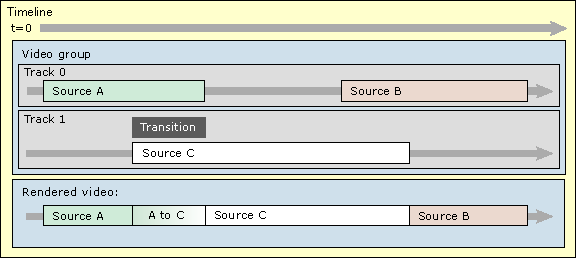
遷移オブジェクトはトラック 1 にあり、トラック 0 からトラック 1 への遷移を表します。 画面切り替えの開始時に、レンダリングされたビデオはトラック 0 (ソース A) から完全に取得されます。 最後に、ビデオはトラック 1 (ソース C) から完全に取得されます。 その間に、出力はソース A からソース C に遷移します。たとえば、フェード遷移では、一方のソースは徐々にもう一方のソースにフェードします。 最終的な出力は、図の下部に沿ってスキーマ化されます。
画面切り替えは同じトラック内で時間内に重なることはできませんが、「 コンポジションとレイヤー」で説明されているように、コンポジション オブジェクトを使用して重複する遷移を作成できます。
遷移には方向があります。 既定では、低優先度トラック (前の例ではソース A) から開始し、優先度の高いトラック (ソース C) で終了します。 その間に、ビデオは 2 つのソースの組み合わせです。 ただし、次の図に示すように、反対の動作を指定できます。
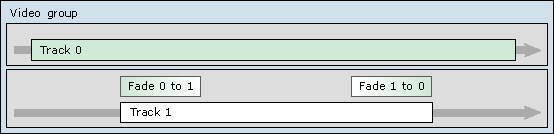
ここで、最初の遷移はトラック 0 からフェードし、トラック 1 は既定の動作です。 2 番目の画面切り替えは、トラック 1 からトラック 0 にフェードします。 両方の切り替えがトラック 1 に配置されていることに注意してください。
関連トピック